Διαφήμιση
Ακόμα κι αν είστε έμπειρος χρήστης macOS, πιθανόν να υπάρχουν μερικά εξαιρετικά χαρακτηριστικά που δεν χρησιμοποιείτε αρκετά 7 Χρήσιμα πράγματα που πιθανώς δεν χρησιμοποιείτε στο Mac σαςΚαλύτερα προγραμματίζετε την ημέρα σας, βρείτε γρήγορα αυτό που ψάχνετε και πολυάσχολο σαν αφεντικό - εδώ είναι μια ματιά σε επτά εξαιρετικά χαρακτηριστικά OS X που πιθανώς δεν χρησιμοποιείτε. Διαβάστε περισσότερα . Τι γίνεται όμως αν σας είπαμε ότι μερικοί από αυτούς κρύβονται στο μενού γονικού ελέγχου του Mac σας;
Και δεν χρειάζεται καν να είσαι γονέας για να τα εκμεταλλευτείς. Σωστά - όπως και οι επιλογές προσβασιμότητας στο macOS Ένας οδηγός Mac OS X για χαρακτηριστικά προσβασιμότηταςΤο Mac OS X διαθέτει μια σειρά ενσωματωμένων λειτουργιών προσβασιμότητας που μπορούν να ικανοποιήσουν τις ανάγκες των περισσότερων χρηστών. Εδώ είναι τι είναι και τι κάνουν. Διαβάστε περισσότερα , το μενού Γονικός έλεγχος προσφέρει ορισμένα εύχρηστα στοιχεία ελέγχου που δεν εμφανίζονται αλλού. Θα σας δείξουμε πώς να τις έχετε πρόσβαση και τους καλύτερους που θα δοκιμάσετε.
Πώς να αποκτήσετε πρόσβαση στους γονικούς ελέγχους
Για να ξεκινήσετε με το γονικό έλεγχο, επισκεφθείτε τη σελίδα Apple Menu στην επάνω αριστερή γωνία της οθόνης σας και επιλέξτε Επιλογές συστήματος. Στη συνέχεια, επιλέξτε το Γονικοί ελέγχοι επιλογή. Είναι μια κίτρινη εικόνα με περιγράμματα γονέα και παιδιού μέσα.
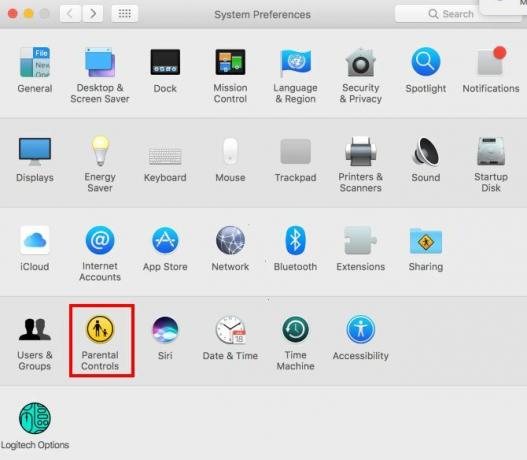
Υποθέτοντας ότι είστε ο μόνος χρήστης στον υπολογιστή σας Mac, θα δείτε στη συνέχεια μια σημείωση ότι δεν υπάρχουν λογαριασμοί χρηστών που να διαχειρίζονται. Πράγματι, οι γονικοί έλεγχοι λειτουργούν μόνο σε έναν λογαριασμό χωρίς διαχειριστή. Επομένως, πρέπει να δημιουργήσετε έναν νέο λογαριασμό χρήστη με γονικό έλεγχο ή να μετατρέψετε το δικό σας λογαριασμό σε ελεγχόμενο λογαριασμό.
Επειδή ίσως σας αρέσει ο λογαριασμός σας όπως είναι, προτείνουμε να δημιουργήσετε ένα νέο λογαριασμό. Βλέπω τον οδηγό μας στους λογαριασμούς macOS Πώς να ρυθμίσετε πολλούς λογαριασμούς χρηστών στον υπολογιστή σας MacΠώς λειτουργούν οι λογαριασμοί χρηστών σε Mac; Μπορούν οι χρήστες να διαβάσουν και να επεξεργαστούν τα αρχεία του άλλου; Τι συμβαίνει όταν διαγράφετε έναν λογαριασμό χρήστη; Διαβάστε περισσότερα για περισσότερες πληροφορίες. Επίλεξε το Δημιουργήστε ένα νέο λογαριασμό χρήστη με γονικό έλεγχο επιλογή και χτύπημα Να συνεχίσει.
Στη συνέχεια, θα χρειαστεί να δημιουργήσετε έναν λογαριασμό στο Mac για γονικό έλεγχο. Αυτό είναι πολύ βασικό: καθορίστε ένα όνομα, όνομα χρήστη και κωδικό πρόσβασης όπως θα κάνατε για έναν κανονικό λογαριασμό. Πρέπει επίσης να εισαγάγετε μια ηλικιακή περιοχή: 4+, 9+, 12+, και 17+ είναι οι επιλογές σας.
Ο Mac σας θα προκαθορίσει κάποιες επιλογές με βάση αυτό που επιλέγετε εδώ, οπότε προχωρήστε και επιλέξτε 17+ αφού δεν δημιουργείτε λογαριασμό για ένα παιδί.
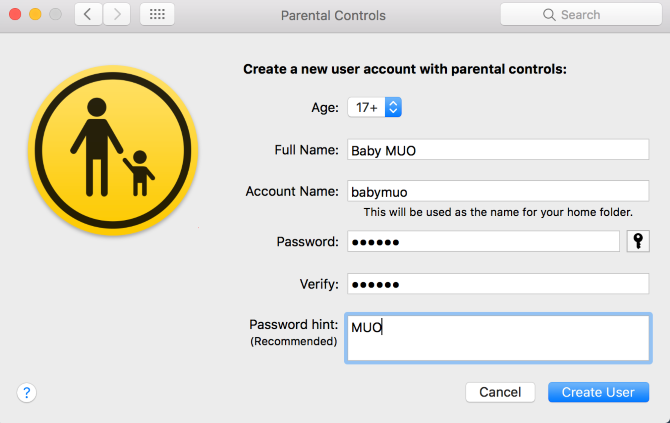
Κάντε κλικ Δημιουργία χρήστη για να εισαγάγετε το μενού Γονικός έλεγχος.
Βασικά στοιχεία γονικού ελέγχου
Πριν βγάλουμε τα καλύτερα tweaks, ας κάνουμε μια σύντομη περιήγηση στο μενού για να ξέρετε τι είναι όλα εδώ.
Όταν ανοίξετε το μενού γονικού ελέγχου με έναν διαχειριζόμενο λογαριασμό έτοιμο, θα το δείτε (συν οποιεσδήποτε άλλες) στην αριστερή πλαϊνή γραμμή. Μπορείτε να προσαρμόσετε τις διαθέσιμες ρυθμίσεις ξεχωριστά για κάθε χρήστη: απλά κάντε κλικ σε ένα όνομα χρήστη για να κάνετε αλλαγές στον συγκεκριμένο λογαριασμό. Κάντε κλικ στο Ρυθμίσεις στο κάτω μέρος της αριστερής γραμμής, για να αντιγράψετε τις ρυθμίσεις σε διαφορετικό λογαριασμό ή να αφαιρέσετε εξ ολοκλήρου τους γονικούς ελέγχους.

Το μενού γονικού ελέγχου χωρίζεται σε έξι καρτέλες:
- Εφαρμογές: Περιέχει στοιχεία ελέγχου που περιορίζουν τις εφαρμογές ή τα άτομα που μπορεί να επικοινωνήσει με τον λογαριασμό.
- Ιστός: Σας επιτρέπει να περιορίσετε την πρόσβαση σε ιστότοπους.
- Προμήθεια: Ελάτε εδώ για να αποκλείσετε την πρόσβαση σε συγκεκριμένες αξιολογήσεις περιεχομένου ή να απενεργοποιήσετε την πρόσβαση σε ολόκληρα καταστήματα.
- Χρόνος: Ορίστε όρια για το πόσο μπορεί να χρησιμοποιηθεί ο υπολογιστής και καθορίστε τις ώρες ύπνου για να αποτρέψετε την πρόσβαση μετά τις ώρες 10 τρόποι για να αποτρέψετε την τηλεόραση αργά τη νύχτα από την καταστροφή του ύπνου σαςΣυνήθως κοιμάστε με την τηλεόραση; Εάν αντιμετωπίζετε προβλήματα με τον ύπνο, η εξεύρεση εναλλακτικού τρόπου απόκλισης θα βελτιώσει τη συνήθεια του ύπνου σας και τη γενική υγεία σας Διαβάστε περισσότερα .
- Μυστικότητα: Αποτρέψτε τις εφαρμογές που χρησιμοποιεί ο λογαριασμός από την πρόσβαση σε ευαίσθητες πληροφορίες, όπως επαφές ή τοποθεσία.
- Αλλα: Μια συλλογή επιπλέον ρυθμίσεων. Περιλαμβάνει την απενεργοποίηση του Siri, τον περιορισμό ακατάλληλων λέξεων στο λεξικό, την αποτροπή αλλαγών στο Dock και την ενεργοποίηση του Simple Finder.
Ενώ όλες αυτές οι επιλογές θα μπορούσαν να είναι χρήσιμες για τη διαχείριση των παιδιών, επιλέξαμε το τα πιο χρήσιμα τσιμπήματα που μπορείτε να κάνετε Κορυφαίοι 7 τρόποι για να προσαρμόσετε την επιφάνεια εργασίας MacΘέλετε να κάνετε το Mac σας περισσότερο προσωπικό; Ελέγξτε αυτές τις εκπληκτικές μεθόδους για να προσαρμόσετε το θέμα Mac και πολλά άλλα. Διαβάστε περισσότερα με αυτό το μενού για δική σας χρήση.
1. Απενεργοποιήστε την κάμερα Web
Εδώ είναι μια απλή λύση σε έναν κοινό κίνδυνο ασφάλειας. Η κάμερά σας δημιουργεί κίνδυνο για την ιδιωτική σας ζωή, διότι αν κάποιος αποκτήσει πρόσβαση σε αυτήν, θα μπορεί να βλέπει ό, τι κάνετε. Πώς θα αισθάνεσαι ότι γνωρίζεις ότι κάποια ερπυσμός σε προσέχει να ξεφορτωθείς και τι θα γίνει αν κρατήσεις την πιστωτική σου κάρτα κοντά στον υπολογιστή σου;
Αυτός είναι ο λόγος για τον οποίο, αν δεν το χρησιμοποιείτε, θα πρέπει να απενεργοποιήσετε την κάμερα web Γιατί πρέπει να απενεργοποιήσετε ή να καλύψετε την κάμερα Web σας τώραΑν δεν είστε προσεκτικοί, οι χάκερ μπορούν εύκολα να αποκτήσουν πρόσβαση στην κάμερά σας και να κατασκοπεύσουν την επιχείρησή σας χωρίς να το γνωρίζετε. Έτσι, έχετε δύο επιλογές: απενεργοποιήστε την κάμερα ή καλύψτε την. Διαβάστε περισσότερα . Θα μπορούσες να μάθετε ποια συσκευή τη χρησιμοποιεί με καταχρηστικό τρόπο Πώς να βρείτε ποιο πρόγραμμα χρησιμοποιεί τη κάμερα WebΤο φως της κάμερας Web σας είναι ενεργοποιημένο, αλλά δεν το χρησιμοποιείτε; Ποιος σας κατασκοπεύει μέσω του φακού της κάμερας; Μάθε τώρα! Διαβάστε περισσότερα , αλλά είναι πιο εύκολο και ασφαλέστερο να το σκοτώσετε απλά.
Για να το κάνετε αυτό, κατευθυνθείτε προς το Εφαρμογές καρτέλα και καταργήστε την επιλογή του πλαισίου για Αφήστε τη χρήση της κάμερας. Σημειώστε ότι αυτό προφανώς θα εμποδίσει το FaceTime να κάνει κλήσεις βίντεο.
2. Περιορίστε τις αιτήσεις για άλλο χρήστη
Υπάρχουν πολλές χρήσεις για τον περιορισμό των διαθέσιμων εφαρμογών στον υπολογιστή σας. Για παράδειγμα, κάποιος μπορεί να χρειαστεί να χρησιμοποιήσει τον υπολογιστή σας για κάποιο χρονικό διάστημα - ίσως χρειαστεί πρόσβαση στο Safari, αλλά δεν υπάρχει κανένας λόγος για να περάσουν από τις φωτογραφίες σας ή να ανοίξουν ένα παράθυρο τερματικού. Ή ίσως είσαι προσπαθώντας να παραμείνει παραγωγικός Συγκεντρώνω! 4 καλύτερα εργαλεία προσωρινής κατάργησης του Facebook & CoΔεν είσαι μόνος, το έχουμε κάνει όλοι - χάνοντας ώρες περιήγηση στον ιστό αντί να κάνουμε πράγματα. Χρειάζεστε μια ακμή στην παραγωγικότητα; Βρείτε τα καλύτερα εργαλεία για να ξεφύγετε από τα κοινωνικά μέσα εδώ. Διαβάστε περισσότερα και δεν θέλετε να ανοίξετε εφαρμογές εκτός εργασίας.
Όποια και αν είναι η αιτία σας, μπορείτε να περιορίσετε τα προγράμματα που επιτρέπεται να ανοίξει ένας λογαριασμός στο Εφαρμογές αυτί. Ελεγχος Περιορίστε τις εφαρμογές σε αυτό το Mac και μπορείτε να επιλέξετε με το χέρι τις επιτρεπόμενες εφαρμογές. Υπό Αλλες εφαρμογές το σύστημα θα ελέγξει μερικά από τα βασικά στοιχεία για εσάς, όπως App Store, Αριθμομηχανή, και iMovie. Αλλά μπορείτε να κάνετε οποιεσδήποτε αλλαγές θέλετε - αναζητήστε μια εφαρμογή χρησιμοποιώντας το πλαίσιο που βρίσκεται κοντά, αν δεν μπορείτε να το βρείτε στη λίστα.
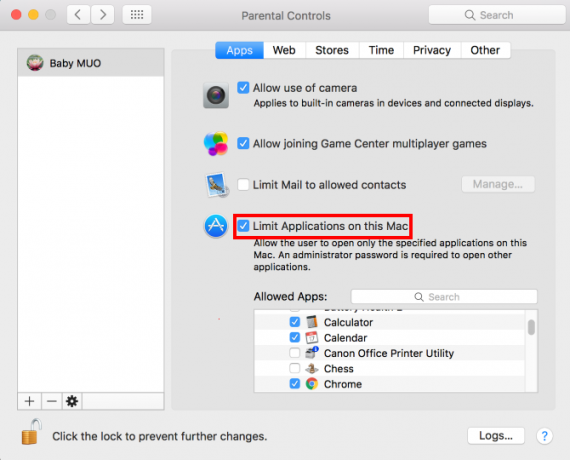
Σε συνδυασμό με το Αποφύγετε την τροποποίηση της αποβάθρας επιλογή στο Αλλα καρτέλα, μπορείτε να χρησιμοποιήσετε αυτήν την επιλογή γεμίστε την βάση Κάντε το Mac Dock σας πάλι με αυτές τις 5 συντομεύσειςΓιατί να κολλήσετε με το πλήθος των εικονιδίων που ήρθαν με την βάση του Mac σας όταν μπορείτε να τα ανταλλάξετε για μια δέσμη σούπερ χρήσιμες συντομεύσεις; Διαβάστε περισσότερα με μια συγκεκριμένη λίστα εφαρμογών.
3. Φιλτράρετε ιστοσελίδες ενηλίκων
Θα βρείτε πολλούς τρόπους να φιλτράρετε ακατάλληλες τοποθεσίες στον υπολογιστή σας 7 εργαλεία οικογενειακής ασφάλειας για να κρατάτε τα παιδιά σας ασφαλή στο διαδίκτυοΌπως και ο πραγματικός κόσμος, το Διαδίκτυο μπορεί μερικές φορές να είναι ένα τρομακτικό μέρος για τα παιδιά σας. Υπάρχουν μερικές χρήσιμες εφαρμογές και εργαλεία για να τα κρατήσετε ασφαλή. εδώ είναι μερικοί που πιστεύουμε ότι είναι οι καλύτεροι. Διαβάστε περισσότερα . Ορισμένες από αυτές περιλαμβάνουν τη δημιουργία τρισδιάστατων ρυθμίσεων στο δρομολογητή σας ή τις ρυθμίσεις DNS, ενώ άλλοι προέρχονται από την πληρωμή μιας σουίτας ασφαλείας τρίτου μέρους. Αλλά η αναστροφή μιας ρύθμισης στο μενού Γονικός έλεγχος μπορεί να φιλτράρει έναν τόνο ρητού περιεχομένου με ελάχιστη εργασία.
Μεταβείτε στην καρτέλα Ιστός και θα δείτε τρεις επιλογές φιλτραρίσματος:
- Επιτρέψτε την απεριόριστη πρόσβαση σε ιστότοπους δεν φιλτράρει τίποτα online.
- Επιτρέπει πρόσβαση μόνο σε αυτούς τους ιστότοπους σας επιτρέπει να προσθέσετε μια λίστα των ιστότοπων που έχετε επιλέξει με το χέρι, τις οποίες μπορεί να επισκεφτεί ο λογαριασμός. Οτιδήποτε άλλο απλά δεν θα λειτουργήσει.
- Μας ενδιαφέρει η μεσαία επιλογή: Προσπαθήστε να περιορίσετε την πρόσβαση σε ιστοτόπους ενηλίκων.
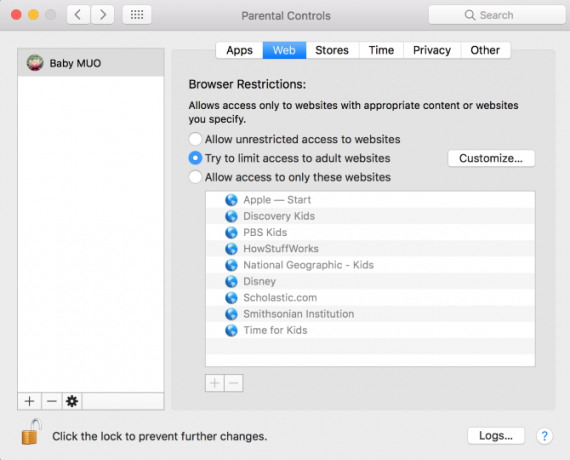
Αυτό ισχύει για ένα αυτόματο φίλτρο για την επεξεργασία του χειρότερου ιστού. Μπορείτε να κάνετε κλικ στο Προσαρμογή για να προσθέσετε λίστες ιστότοπων για να επιτρέπετε πάντα ή πάντα να αρνηθείτε, εύχρηστο εάν βρίσκετε αυτό που παίρνει μέσω του φίλτρου ή ψευδώς θετικό. Φυσικά, κανένα αυτόματο φίλτρο δεν είναι 100 τοις εκατό τέλειο, αλλά αυτό εξακολουθεί να είναι μια τεράστια βοήθεια.
4. Χρόνος ορίου στο Mac
Σκεφτείτε ότι αφιερώνετε πολύ χρόνο στον υπολογιστή σας; Αν και προορίζεται για περιορίζοντας την ώρα της οθόνης των παιδιών Τα καλύτερα εργαλεία για τον περιορισμό της διάρκειας της οθόνης των παιδιών σας onlineΟ χρόνος που δαπανούν τα παιδιά online είναι εξίσου σημαντικός με αυτό που βλέπουν. Αυτά είναι τα καλύτερα εργαλεία για τον περιορισμό της ώρας της οθόνης του παιδιού σας στο διαδίκτυο και στην κινητή συσκευή. Διαβάστε περισσότερα , μπορείτε να επωφεληθείτε από το χρόνος για να αποτρέψετε τον εαυτό σας να χρησιμοποιεί πολύ συχνά το δικό σας Mac.
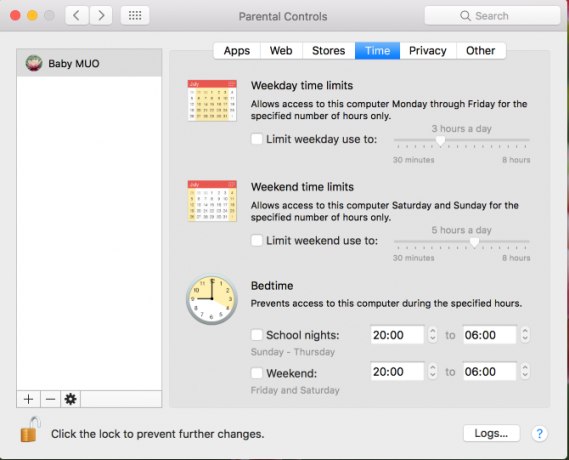
Χρησιμοποιώντας το Καθημερινή και Σαββατοκύριακα επιλογές, μπορείτε να ελέγξετε πόσο χρόνο ο λογαριασμός μπορεί να χρησιμοποιήσει τον υπολογιστή. Οπουδήποτε από 30 λεπτά έως 8 ώρες θα λειτουργήσει. ο Ωρα ύπνου επιλογή σας ξεκινά μετά από μια ορισμένη ώρα της νύχτας και δεν θα σας αφήσει να επιστρέψετε μέχρι το πρωί. Εάν έχετε την τάση να εργάζεστε πάρα πολύ στη νύχτα, αυτό μπορεί να σας βοηθήσει να πάτε στο κρεβάτι εγκαίρως.
5. Κάντε εύκολη πλοήγηση με το απλό εργαλείο εύρεσης
Βρίσκεται στο Αλλα καρτέλα, το Χρησιμοποιήστε το απλό εργαλείο εύρεσης επιλογή διευκολύνει την πλοήγηση του συστήματος αρχείων του Mac σας. Για λόγους σύγκρισης, εδώ είναι η εμφάνιση της τυπικής προβολής Finder:
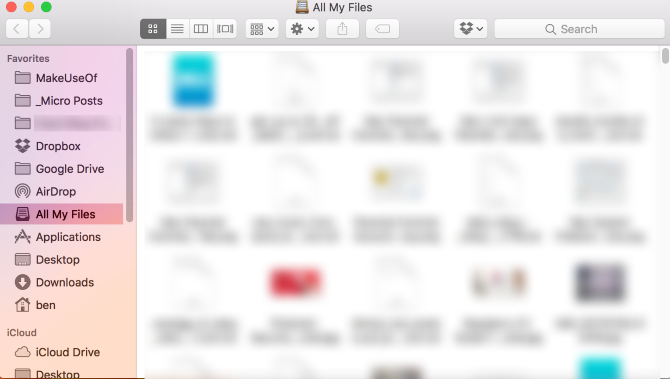
Και εδώ το πώς αλλάζει το Simple Finder:
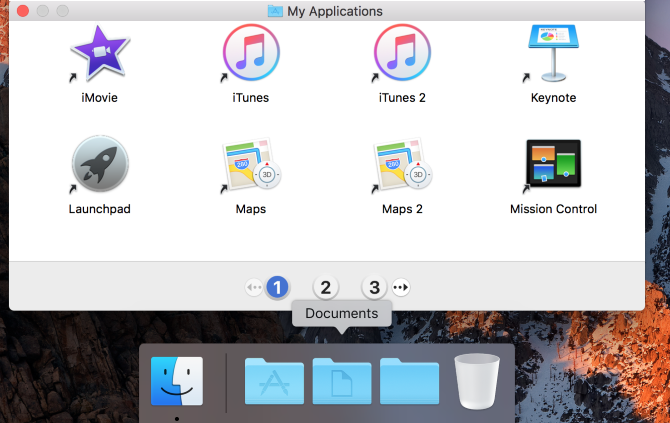
Δεν μπορείτε να ανοίξετε καν το Finder κανονικά. Είστε περιορισμένοι Οι αιτήσεις μου, Εγγραφα, Κοινόχρηστο, και το Σκουπίδια. Τα αριθμημένα πλήκτρα πλοήγησης είναι πιο προφανή και δεν μπορείτε να διαγράψετε εφαρμογές. Αυτή η επιλογή αποκρύπτει επίσης όλα τα έγγραφα που ζουν στην επιφάνεια εργασίας.
Αυτό πιθανώς δεν είναι μια επιλογή που θα θέλατε για τον καθημερινό λογαριασμό σας, καθώς περιορίζει τι μπορείτε να κάνετε με το Finder 8 Συμβουλές Finder για Mac NewbiesΗ πλοήγηση αρχείων και φακέλων χρησιμοποιώντας το εγγενές πρόγραμμα περιήγησης αρχείων Mac είναι αρκετά εύκολο, αλλά υπάρχουν πολλά άλλα χαρακτηριστικά κρυμμένα πίσω από τα μενού και τις συντομεύσεις πληκτρολογίου. Διαβάστε περισσότερα . Αλλά είναι μια μεγάλη επιλογή για να γίνει ευκολότερη η χρήση ενός υπολογιστή για ένα ηλικιωμένο άτομο ή για να περιοριστεί η πρόσβαση κάποιου σε αυτό που υπάρχει στον υπολογιστή σας.
Γονικός έλεγχος χωρίς τη γονική μέριμνα
Τώρα γνωρίζετε τα μυστικά αυτού του συχνά ξεχασμένου μενού στις προτιμήσεις του Mac σας και πώς να το χρησιμοποιήσετε προς όφελός σας. Ίσως να μην χρησιμοποιήσετε όλα εδώ, αλλά οι παραπάνω επιλογές είναι σίγουρα αξίζει να ρίξετε μια ματιά. Και αν έχετε παιδιά, δοκιμάστε κάποιους ελέγχους εδώ για να κάνετε το Mac σας ασφαλέστερο για να το χρησιμοποιήσετε!
Συνεχίστε να αυξάνετε τις γνώσεις σας με Mac τις καλύτερες συμβουλές και κόλπα για τη χρήση του Safari 15 Essential Safari Συμβουλές και κόλπα για χρήστες MacΚοιτάξτε πέρα από το προφανές και αποκάλυψε τη χρησιμότητα του γρήγορου και ενεργειακά αποδοτικού προγράμματος περιήγησης ιστού της Apple. Διαβάστε περισσότερα .
Πώς χρησιμοποιείτε τους γονικούς ελέγχους του Mac; Υπάρχει άλλη χρήσιμη ρύθμιση που δεν καλύψαμε λεπτομερώς εδώ; Πείτε μας στα σχόλια!
Ο Ben είναι αναπληρωτής συντάκτης και ο χορηγός Post Manager στο MakeUseOf. Είναι κάτοχος B.S. στο Computer Information Systems από το Grove City College, όπου αποφοίτησε το Cum Laude και με τιμητικές διακρίσεις στις μεγάλες του. Απολαμβάνει να βοηθά τους άλλους και είναι παθιασμένος με τα βιντεοπαιχνίδια ως μέσο.


